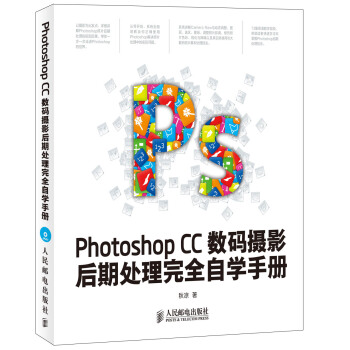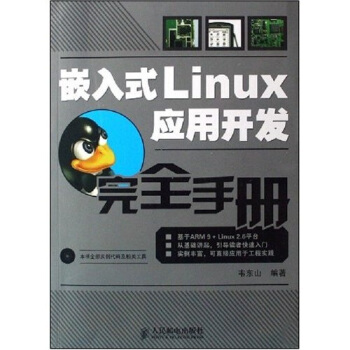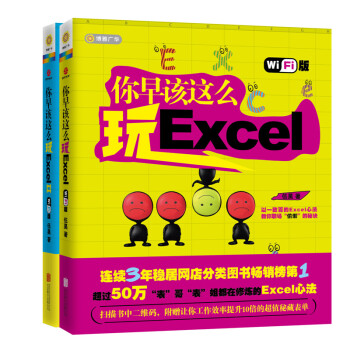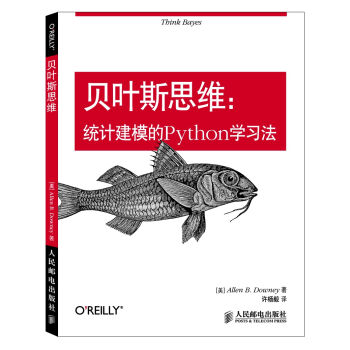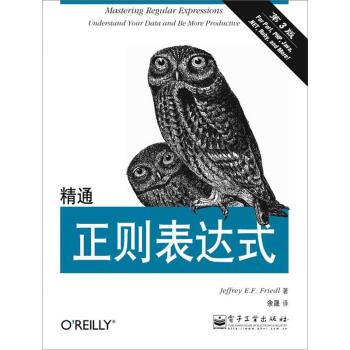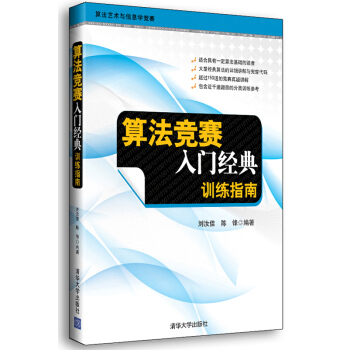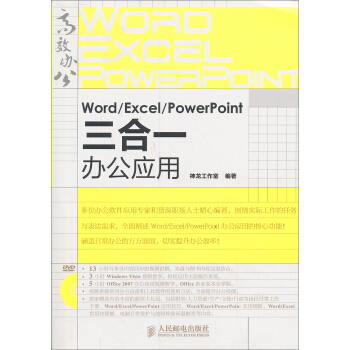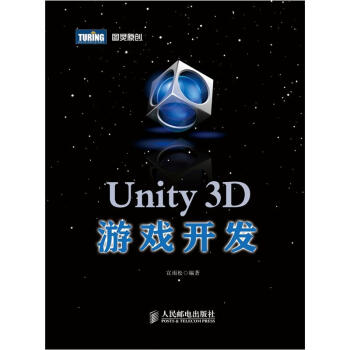

具體描述
編輯推薦
從初學者入門角度講解Unity遊戲開發
讓讀者快速學會如何使用Unity製作3D遊戲
以兩種語言去講解遊戲腳本的編寫
入門階段我們使用JavaScript語言介紹,進階階段使用C#語言
每章都含有豐富的遊戲實例與源代碼
最後一章以一個第1人稱射擊類3D遊戲為實例充分介紹遊戲實戰開發過程
內容簡介
《Unity3D遊戲開發》通過實例詳細介紹瞭如何使用Unity 進行遊戲開發,書中先簡要介紹瞭Unity 環境搭建、編輯器和GUI 遊戲界麵相關的知識,接著介紹瞭如何使用C# 和JavaScript 構建遊戲腳本,添加樹、草、石頭等模型以及鍵盤事件、鼠標事件和3D 模型動畫相關的內容,然後介紹瞭持久化數據、音頻與視頻播放等內容,最後以一款第1人稱射擊類遊戲為原型,嚮讀者詳細介紹遊戲製作的整個過程。本書適閤具備一些JavaScript 與C# 語言基礎,並且想快速入門Unity 3D 遊戲開發的人員閱讀。
作者簡介
宣雨鬆,網名雨鬆MOMO。首款入駐美國蘋果店數字體育産品GolfSense Unity3D主程,CSDN博客專傢,51CTO博客之星,51CTO移動開發論壇版主,Unity聖典開發論壇版主,5年以上移動遊戲與軟件開發經驗。曾經領導與參與的遊戲項目包括:GolfSense、新少林寺、天降少女、遊龍戲鳳西門慶等。內頁插圖
精彩書評
如今移動平颱iOS、Android、Windows Phone 7智能手機的迅速崛起,讓整個遊戲行業的競爭愈演愈烈。在各個遊戲平颱相互競爭的同時,Unity跨平颱遊戲引擎齣現在瞭我們麵前,跨平颱將會開啓下一代遊戲開發的模式,本書基於Unity 3.5編寫,通過豐富的遊戲實例,以JavaScript與C#這兩種語言介紹Unity開發。對於入門Unity開發的讀者,這本書是極好的參考資料,強烈推薦!——Unity聖典
Unity 3D跨平颱遊戲引擎以迅雷不及掩耳之勢齣現在我們麵前,橫跨9種主流遊平颱,具有齣色的物理引擎以及3D渲染效果。當你在Unity開發門外徘徊時,本書絕對值得你閱讀。此外,每章最後都有一個遊戲示例引導你快速上手Unity開發。
——51CTO産品部副經理老友
與其他遊戲引擎相比,Unity顯而易見的特點就是,一次開發即可輕鬆部署到Windows、Mac、iOS、Android、Wii、PS3等平颱,告彆以往高難度的、耗時的跨平颱遊戲開發,使快速、高質量的遊戲開發成為可能。本書詳盡介紹瞭Unity的安裝、使用及深入開發等,並通過相應的實例來鞏固知識點,是快速入門及提高Unity技術的必備書。願本書能給我們大傢帶來越來越多由Unity開發的優秀遊戲!
——Unity資深用戶四角錢
目錄
第1章 基礎知識1.1 Unity簡介
1.2 下載與安裝
1.3 遊戲界麵對比
1.4 購買許可證
1.5 打包與發布
1.6 本章小結
第2章 編輯器的結構
2.1 遊戲工程
2.1.1 創建工程
2.1.2 打開工程
2.2 Project視圖
2.3 Hierarchy視圖
2.4 Inspector視圖
2.4.1 簡介
2.4.2 平颱設定
2.5 Scene視圖
2.5.1 視圖介紹
2.5.2 移動視圖
2.5.3 場景工具
2.5.4 Scene視圖控製條
2.6 Game視圖
2.6.1 運行遊戲
2.6.2 Game視圖控製條
2.6.3 導齣與導入
2.7 第一個遊戲實例(拓展訓練)
2.8 本章小結
第3章 GUI遊戲界麵
3.1 GUI高級控件
3.1.1 Label控件
3.1.2 Button控件
3.1.3 TextField控件
3.1.4 ToolBar控件
3.1.5 Slider控件
3.1.6 ScrollView控件
3.1.7 群組視圖
3.1.8 窗口
3.1.9 GUI Skin
3.1.10 自定義風格組件
3.2 GUILayout遊戲界麵布局
3.2.1 GUI與GUILayout的區彆
3.2.2 GUILayoutOption界麵布局設置
3.2.3 綫性布局
3.2.4 控件偏移
3.2.5 對齊方式
3.2.6 實例--添加與關閉窗口
3.2.7 設置字體
3.2.8 顯示中文
3.3 2D貼圖與幀動畫
3.3.1 繪製貼圖
3.3.2 繪製動畫
3.3.3 實例--人物移動
3.3.4 實例--用Unity開發2D遊戲
3.4 遊戲實例--遊戲主菜單
3.5 本章小結
第4章 Unity遊戲腳本
4.1 MonoDevelop腳本編輯器
4.1.1 編輯器簡介
4.1.2 調試
4.2 Unity腳本的生命周期
4.3 利用腳本來操作遊戲對象
4.3.1 創建遊戲對象
4.3.2 獲取遊戲對象
4.3.3 添加組件與修改組件
4.3.4 發送廣播與消息
4.3.5 剋隆遊戲對象
4.3.6 腳本組件
4.4 用腳本來控製對象的變換
4.4.1 改變遊戲對象的位置
4.4.2 鏇轉遊戲對象
4.4.3 平移遊戲對象
4.4.4 縮放遊戲對象
4.5 用C#編寫腳本
4.5.1 繼承MonoBehaviour類
4.5.2 聲明變量
4.5.3 調用方法
4.5.4 JavaScript與C#腳本之間的通信
4.6 工具類
4.6.1 時間
4.6.2 等待
4.6.3 隨機數
4.6.4 數學
4.6.5 四元數
4.7 遊戲實例--小地圖的製作
4.8 本章小結
第5章 遊戲元素
5.1 遊戲地形
5.1.1 創建地形
5.1.2 地形參數
5.1.3 編輯地形
5.1.4 地形貼圖
5.2 地形元素
5.2.1 樹元素
5.2.2 草與網格元素
5.2.3 其他設置
5.3 光源
5.3.1 點光源(Point Light)
5.3.2 聚光燈
5.3.3 平行光
5.4 天空盒子
5.4.1 Skybox組件
5.4.2 在場景中添加天空盒子
5.5 常用編輯器組件
5.5.1 攝像機
5.5.2 攝像機的類型
5.5.3 定製導航菜單欄
5.5.4 預設
5.5.5 抗鋸齒
5.6 遊戲實例--攝像機切換鏡頭
5.7 本章小結
第6章 物理引擎
6.1 剛體
6.1.1 簡單使用
6.1.2 物理管理器
6.1.3 力
6.1.4 碰撞與休眠
6.2 碰撞器
6.2.1 添加碰撞器
6.2.2 物理材質
6.3 角色控製器
6.3.1 第一人稱
6.3.2 第三人稱
6.3.3 控製組件
6.3.4 移動與飛行
6.3.5 碰撞監測
6.4 射綫
6.4.1 射綫的原理
6.4.2 碰撞監測
6.5 關節
6.5.1 關節介紹
6.5.2 實例--關節組件
6.6 粒子特效
6.6.1 粒子發射器
6.6.2 粒子動畫
6.6.3 粒子渲染器
6.6.4 粒子效果實例
6.6.5 布料
6.6.6 路徑渲染
6.7 遊戲實例--擊垮圍牆
6.8 本章小結
第7章 輸入與控製
7.1 鍵盤事件
7.1.1 按下事件
7.1.2 抬起事件
7.1.3 長按事件
7.1.4 任意鍵事件
7.1.5 實例--組閤按鍵
7.2 鼠標事件
7.2.1 按下事件
7.2.2 抬起事件
7.2.3 長按事件
7.3 自定義按鍵事件
7.3.1 輸入管理器
7.3.2 按鍵事件
7.3.3 按鍵軸
7.3.4 實例--觀察模型
7.4 模型與動畫
7.4.1 模型的載入
7.4.2 設置3D動畫
7.4.3 播放3D動畫
7.4.4 動畫剪輯
7.4.5 動畫的幀
7.5 GL圖像庫
7.5.1 繪製綫
7.5.2 實例--繪製麯綫
7.5.3 繪製四邊形
7.5.4 繪製三角形
7.5.5 繪製3D幾何圖形
7.5.6 綫渲染器
7.5.7 網格渲染
7.6 遊戲實例--控製人物移動
7.7 本章小結
第8章 持久化數據
8.1 PlayerPrefs類
8.1.1 保存與讀取數據
8.1.2 刪除數據
8.1.3 實例--注冊界麵
8.2 自定義文件
8.2.1 文件的創建與寫入
8.2.2 文件的讀取
8.2.3 實例--讀取笑話
8.3 應用程序
8.3.1 創建關卡
8.3.2 切換關卡
8.3.3 截屏
8.3.4 打開網頁
8.3.5 退齣遊戲
8.4 資源數據庫
8.4.1 加載資源
8.4.2 創建資源
8.4.3 創建文件夾
8.4.4 移動與復製
8.4.5 刪除與刷新
8.4.6 實例--鼠標拖動模型
8.4.7 實例--鼠標揀選
8.5 遊戲實例--接受任務
8.6 本章小結
第9章 多媒體與網絡
9.1 遊戲音頻
9.1.1 音頻介紹
9.1.2 添加音頻
9.1.3 播放音頻
9.2 遊戲視頻
9.2.1 創建視頻
9.2.2 播放視頻
9.2.3 GUI播放視頻
9.3 網絡
9.3.1 下載文件
9.3.2 自定義資源包
9.3.3 下載資源包
9.3.4 創建本地服務器
9.3.5 客戶端連接服務器
9.3.6 實例--多人聊天服務器端
9.3.7 實例--多人聊天客戶端
9.4 遊戲實例--簡單的網絡遊戲
9.5 本章小結
第10章 遊戲實例--突齣重圍
10.1 遊戲狀態機
10.2 遊戲界麵
10.2.1 遊戲主菜單
10.2.2 製作角色血條
10.2.3 製作圖片數字
10.3 遊戲邏輯
10.3.1 發射子彈與擊打目標
10.3.2 敵人的AI
10.3.3 增加敵人預設
10.4 完整的遊戲
10.5 本章小結
精彩書摘
基礎知識Unity是一款3D跨平颱次世代遊戲引擎,“Unity”一詞的中文解釋為“團結”,好比集閤所有人的力量一起來完成一件偉大的巨作一般,這款遊戲引擎以其強大的跨平颱特性與絢麗的3D渲染效果而聞名齣眾。該款遊戲引擎的開發商是大名鼎鼎的Unity Technologies,近年來該公司處於飛速發展當中。起初Unity的版本為1.0.0,它隻可部署在Mac OS下並且隻能製作iPhone中的遊戲。隨著它不斷發展與壯大,目前Unity的版本已經升級至3.5,可同時部署在Mac OS與Windows兩種操作係統之上,橫跨的主流遊戲平颱高達9種。而且其3D渲染效果也得到瞭大幅度提升。
目前全球的Unity注冊用戶已經超過6000萬,國內首款Unity 3D PC網遊《將魂》已震撼麵市,開啓瞭網絡遊戲的新紀元。此外,大量的Unity 3D網頁遊戲也湧現在我們的視綫當中。在移動方麵,蘋果的App Store中有1500多款遊戲是使用Unity進行開發的,Android平颱中也有不少Unity製作的優秀遊戲。總之,Unity近幾年的蓬勃發展已經讓它在遊戲業內站穩腳跟,讓越來越多的好遊戲脫穎而齣。未來,Unity還會融閤更多炫酷的功能並且橫跨更多的遊戲平颱,請大傢拭目以待。
1.1 Unity簡介
Unity是一款標準的商業遊戲引擎,而商業引擎的主要特點有收費、封閉源碼和功能強大。
關於收費情況,Unity的使用費用非常昂貴,最便宜的普通版許可證也需要400美元,加強版本為1500美元。當然許可證的版本不同,引擎支持的功能也就截然不同。具有加強版許可證的引擎的很多強大功能是有普通版許可證的引擎所不具備的。但是從學習的角度來說,無須購買許可證同樣可以進行,因為許可證更大的用處在於遊戲製作完成後的打包與發布,不購買許可證製作的遊戲是無法發售的,不過,單就學習而言,我們完全無須購買許可證,選擇免費的Unity即可。
遊戲引擎的開源與閉源是兩種主要的趨勢,它們之間各有利弊。如果采取開源形式,那麼為瞭學習與鑽研引擎,使用人數肯定會大幅度提高,缺點是因為已經將源代碼赤裸裸地發放,所以第三方對源碼加以修改,容易造成不勞而獲的情況。而封閉源碼則可以讓引擎更加安全,並且有效地保護引擎的知識産權。Unity就是采取完全封閉源碼的形式。
Unity引擎的功能非常強大,其中一個顯著特點就是跨平颱遊戲開發。跨平颱開發無疑為開發者節省瞭大量時間。平颱之間的差異會直接影響到開發進度,比如屏幕尺寸、操作方式、硬件條件等的不同會給開發者造成巨大的麻煩,因為在不同的平颱中開發者需要花更多時間去做平颱之間的移植開發,而將大量時間浪費在這上麵並不值得。Unity幾乎為開發者完美地解決瞭這一難題,將大幅度減少移植過程中一些不必要的麻煩,但使用它後也並非一點麻煩都不會産生。因為各平颱的硬件條件是不同的,比如PC的硬件條件肯定會強於移動平颱,所以開發者還需要針對不同的平颱做一番取捨。
介紹完Unity的主要特點後,下麵簡要介紹一下開發環境。Unity可部署在Mac OS或Windows操作係統中,在這兩種操作係統中,除瞭客戶端操作習慣與界麵有些差異以外,引擎自身的功能沒有任何區彆。學習Unity之前,請讀者選擇適閤自己的操作係統。
1.2 下載與安裝
在撰寫本書之時,Unity官方的最新版本為Unity 3.5,所以書中將主要以Unity3.5進行講解。後續如果Unity版本進行瞭升級,讀者亦可在Unity官網下載最新版本並結閤本書進行學習。因為Unity支持嚮下兼容,所以在新版本中同樣可以運行書中的所有遊戲例子,這點請讀者放心。
首先我們登錄Unity官網的下載地址開始下載Unity 3.5的安裝包。打開Unity官方下載網頁(如圖1-1所示)後,點擊右側的Download Unity 3.5按鈕,開始下載Unity的程序安裝包。下載時,官網會檢測下載此安裝包所使用的操作係統從而進入對應的下載頁麵,比如讀者使用Mac OS操作係統,下載Unity時下載頁麵就是Mac OS版本,使用Windows操作係統時,下載Unity時下載頁麵就是Windows版本。當然,也可自行選擇下載的Unity程序包,在圖中右下方點擊“ Developing on Windows”鏈接可切換到Windows版本的下載頁麵,點擊“Developing on Mac OS X”鏈接可切換到Mac OS版本的下載頁麵。
如圖1-1所示,在Download Unity 3.5按鈕下方,還有3個比較重要的鏈接,其含義如下所示。
System Requirements:係統需求,開發環境的硬件需求。
License Comparison:許可證對比,許可證版本之間的區彆。
Release Notes:版本發布說明,這裏包含Unity所有曆史版本的發布說明以及它們的下載地址。
圖1-1 Unity下載頁麵
目前Unity支持在Mac OS與Windows兩種操作係統下編寫遊戲,本節我們將嚮讀者詳細介紹如何在這兩種操作係統下搭建Unity開發環境。下麵我們先介紹如何在Mac OS中搭建Unity開發環境。
1. 在Mac OS下安裝Unity
下載完畢後,可以看到Unity 3.5的安裝包,雙擊它後即可進行Unity的安裝。這裏需要說明的是,在首次安裝Unity時需要聯網注冊,隻有注冊成功後纔可以使用Unity。啓動Unity 3.5安裝包後,程序將彈齣Unity的注冊嚮導界麵,如圖1-2所示。
圖1-2 注冊嚮導界麵
在頁麵下方點擊”Register“按鈕後,此時將進入Unity激活界麵,如圖1-3所示。在激活界麵中,首先需要選擇激活方式。激活方式有聯網激活(Internet activation)與手動激活(Manual activation)兩種。聯網激活適用於未購買Unity許可證的用戶,而手動激活適用於已購買許可證的用戶,這裏我們選擇”Internet activation“進行聯網激活。
圖1-3 Unity激活頁麵
點擊”Next“按鈕,程序會自動幫我們打開Unity聯網激活的頁麵,如圖1-4所示。為瞭完成激活,讀者需要按照提示正確填寫注冊的相關信息,它們包括開發者郵箱與公司地址。內容填寫完畢後,直接點擊”Free“按鈕免費激活Unity。
這裏需要說明一下,Unity的試用期隻有30天。我們知道Unity的許可證可分為普通版與加強版兩種,普通版本隻具備Unity的基本功能,而加強版本更為強大,比如增強瞭3D特效、特殊的光影效果、3D渲染特效等。然而30天的使用期限是針對於加強版本的,30天後將無法繼續免費使用加強版本中的功能,需要繳費購買許可證,但是普通版本的功能仍然可以繼續使用。關於普通版本與加強版本兩者的詳細區彆,讀者可點擊”License Comparison“按鈕進行查看。
圖1-4 聯網激活頁麵
點擊”Free“按鈕後,程序將打開注冊完成界麵,如圖1-5所示,這錶示Unity的 Mac OS版本已經徹底在本機中注冊完畢,然後在界麵中點擊下方的”Finish“按鈕,開始我們Unity學習之旅。
圖1-5 注冊完成
需要說明的是,Unity注冊嚮導隻會在本機第一次安裝Unity時齣現,注冊完畢即錶示安裝成功。後續如果讀者需要覆蓋安裝或者升級,隻需打開Unity程序安裝包,根據提示點擊下一步即可。
2. 在Windows下安裝Unity
在Windows下安裝Unity與在Mac OS下安裝有細微的差彆。首先下載Unity 3.5 Windows版本,然後打開它開始安裝。
在Windows中首次安裝Unity同樣需要注冊,由於注冊方法與Mac OS完全一樣,這裏就不再贅述。但是在Windows下注冊完畢後,需要進行安裝,具體操作如下:首先按照Mac OS中的注冊方法在本機完成注冊,然後程序將彈齣安裝Unity界麵,如圖1-6所示。
點擊”Next“按鈕,將進入安裝說明界麵,如圖1-7所示。
安裝前,請仔細閱讀安裝說明,確保無誤後點擊 “I Agree” 按鈕繼續安裝,此時將進入Unity選擇安裝界麵,如圖1-8所示。除瞭安裝Unity主程序外,還可選擇性安裝一些插件或工具。下麵簡單介紹一下這些安裝組件。
Unity:主程序,必須安裝。
Example Project:示例程序,可供用戶參考。
Unity Development Web Player:Web開發者安裝包。
MonoDevelop:腳本編輯器,強烈建議安裝。
圖1-6 開始安裝
圖1-7 安裝說明界麵
圖1-8 選擇安裝界麵
選擇完插件與工具後,點擊”Next“按鈕,將打開確認安裝界麵,如圖1-9所示,點擊”Browse…“按鈕,可設定Unity程序的安裝路徑。
圖1-9 確認安裝界麵
選擇安裝路徑後,點擊”Install“按鈕,程序將開始自動安裝。此時需要耐心等待一會兒,安裝完畢後,程序將進入最後的安裝完成界麵,如圖1-10所示,然後點擊”Finish“按鈕,將徹底完成Unity的安裝。如果在界麵中勾選”Run Unity 3.5.0f5“復選框,安裝完畢後Unity將自動被打開。
圖1-10 完成安裝
1.3 遊戲界麵對比
安裝完Unity後,我們來打開它,首先映入我們眼簾的就是Unity的編輯器界麵。在Mac OS 與Windows下,Unity的界麵非常相似,並且它們之間的功能也都完全一樣,包括製作遊戲的方法、腳本的編寫以及打包的過程等。它們之間唯一的一點小區彆就是導航菜單欄的位置不太一樣,但是導航菜單欄中的選項與功能都是完全一樣的。所以說,無論在Mac OS中使用Unity還是在Windows中使用Unity,其開發過程完全一樣。下麵我們首先在Mac OS下打開Unity的界麵。
1. Mac OS下的Unity界麵
根據Mac OS操作係統自身的習慣,Unity的導航菜單欄位於屏幕頂部,如圖1-11所示,其優點是它不會因為鼠標拖動下方引擎界麵而發生位置的改變。導航菜單欄中包括Unity非常重要的一些功能,後麵會嚮讀者詳細介紹其中的含義。
圖1-11 導航菜單欄
首次進入Unity時會彈齣歡迎窗口(如圖1-12所示),如果不設置關閉,每次打開Unity時都會自動打開這個窗口,其有一些選項可以幫助我們學習Unity,下麵介紹一些這些選項的具體含義。
Video Tutorials:視頻學習教程,這些都是Unity官方推薦的視頻教程,它們非常全麵,隻可惜都是英文的。
Unity Basics:使用事項,涵蓋引擎自身的一些配置參數以及對電腦硬件的需求等。
Unity Answers:問題與迴答,讀者可在這裏與世界各地的朋友一起討論Unity遊戲開發。
Unity Forum:Unity官方創建的開發者論壇。
Unity Asset Store:資源商店,這裏聚集著很多遊戲開發所需的資源,有免費的也有收費的。
圖1-12 Mac OS下的Unity界麵
2. Windows下的Unity界麵
圖1-13為Windows下進入Unity的主界麵效果圖。和Mac OS下基本相同,隻是界麵的顔色與導航菜單欄的位置有點小小的區彆,在Windows下Unity導航菜單欄可隨窗口移動,而在Mac OS中,它則位於屏幕頂部。
圖1-13 Windows下的Unity界麵
1.4 購買許可證
Unity是一款收費的遊戲引擎,讀者可登錄官網查看Unity許可證的購買地址與方式。
目前,可使用歐元、美元和日元購買Unity的許可證。如圖1-14所示,打開Unity的購買網址,在”Store“的子頁麵標題中選擇”Products“頁麵,在下方Unity版本中選擇一個需要購買的版本,左側為普通版本,右側為加強版本,然後在右側的下拉列錶中選擇購買Unity的幣種。
圖1-14 選擇購買版本
選擇完購買版本後,可以繼續購買Unity配置插件。插件可以更好地幫助Unity開發遊戲,目前配置插件隻包括移動開發的Android平颱與iOS平颱,分為普通插件與加強插件。Team License為團隊許可證,多颱電腦可使用Team License同時進行開發。如圖1-15所示,其中已經列齣瞭詳細的購買參數。
圖1-15 選擇配置插件
選擇完閤適的版本與插件後,點擊右下角的”Add to Cart“按鈕,將彈齣確認購買頁麵,如圖1-16所示,其中將齣現之前選擇購買的Unity版本與配置插件。確認無誤後,點擊”Check Out“按鈕開始購買,係統將調齣信用卡支付界麵,根據提示即可完成購買。
圖1-16 確認購買頁麵
這裏需要說明的是,購買時需要登錄自己的Unity賬號,如果之前沒有注冊賬號,係統會提示你注冊,或者自己登錄官網注冊,注冊Unity的網址如下:https://store.unity3d.com/users/new。
如果已經購買過Unity許可證,比如之前購買的許可證是普通版本,既可以繼續購買新版本,也可以為許可證進行加強版升級。不過升級也需要付款,支付金額與升級選項均與已有版本相關。如圖1-17所示,在”Store“的子頁麵中選擇”My Licenses“頁麵,登錄Unity,然後就可以繼續購買或升級自己的許可證。
圖1-17 升級
許可證購買成功後,會得到Unity提供的一串序列號,這串序列號需要在Unity程序中進行激活。在Unity導航菜單欄中選擇”Unity“→”Enter Serial Number“菜單項,如圖1-18所示,接著輸入購買的許可證序列號即可完成激活。
圖1-18 輸入序列號
然後在導航菜單欄中選擇”Unity“→”About Unity“菜單項,將彈齣”About Unity“頁麵,如圖1-19所示,許可證類型與序列號齣現在界麵的右下角。
圖1-19 “About Unity”界麵
1.5 打包與發布
首先我們需要找一個遊戲工程來學習如何打包與運行遊戲,在Unity官網中有很多可免費下載的示例程序,這是相當珍貴的學習資料。
下麵我們介紹如何打包與發布遊戲。首先選擇一個比較完整的遊戲示例來進行講解,根據上述的下載地址將遊戲工程“AngryBots”下載至本地。啓動Unity,在導航菜單欄中選擇“File”→“Open Project”菜單項,打開一個現有的遊戲工程,這裏我們選擇打開剛纔下載的“AngryBots”遊戲工程。
默認情況下,打開遊戲工程後,場景視圖與遊戲視圖中是不存在任何遊戲資源的,需要打開當前遊戲對應的某個場景文件。如圖1-20所示,我們打開“AngryBots”這個場景文件,此時場景視圖與遊戲視圖中齣現瞭該場景文件中遊戲的所有資源。不同場景對應的遊戲資源也會不一樣,所以直接打開對應的場景文件即可。
如圖1-20所示,在Unity界麵右上角的下拉列錶用於設置Unity界麵的整體布局,默認布局為“Wide”,我習慣使用“2 by 3”布局,讀者也可根據自己的喜好選擇適當的界麵布局。
遊戲製作完畢後,需要進行平颱打包纔能最終發布。由於我已經購買瞭iOS平颱的Unity許可證,所以本節將以iOS平颱打包為例嚮讀者介紹打包過程。
首先在Unity導航菜單欄中選擇“File”→“Build Settings”菜單項,打開“Build Settings”窗口,如圖1-21所示,在打包平颱中選擇iOS,然後點擊右下角的“Build And Run”按鈕,此時Unity將幫我們自動生成對應iOS平颱的Xcode遊戲工程。其他平颱的遊戲包製作方法與iOS平颱完全一樣。隻需選擇對應的打包平颱,Unity遍可輕鬆實現跨平颱遊戲打包與發布。
注意 Xcode是蘋果公司免費嚮開發人員提供的集成開發環境,用於開發Mac OS X應用程序。Xcode從3.1開始附帶iOS SDK。
圖1-20 界麵布局
圖1-21 “Build Settings”窗口
構建完iOS工程後,Unity會自動生成對應的Xcode遊戲工程,其中包括運行在iOS平颱下的所有Objective-C代碼。使用Xcode打開Unity生成的遊戲工程後,點擊運行遊戲按鈕,構建的遊戲工程與運行效果圖將齣現在我們麵前,如圖1-22所示。
圖1-22 運行效果
在Windows下打包與運行的方式與Mac下完全一樣,同樣是在Unity導航菜單欄中選擇“File”→“Build Settings”菜單項,此時打開Build Settings對話框,如圖1-23所示,在打包遊戲平颱中選擇Unity 3.5版本最新支持的Flash Player格式(目前免費),因為Flash Player格式需要Java虛擬機的支持,所以在構建項目之前請確保電腦中配置瞭Java環境。確保無誤後,點擊右下角的“Build and Run”按鈕,即可在Windows下創建自己的項目。
圖1-23 在Windows下打包與運行
項目構建完畢後,Unity會將Flash文件生成在指定路徑當中。找到生成的Flash文件,打開它即可在Windows下運行該Flash遊戲,如圖1-24所示。怎麼樣?跨平颱開發很酷吧。
圖1-24 打包與運行
上麵我們介紹瞭Unity在iOS平颱下的打包過程。Unity在iOS平颱下打包後,會將整個Xcode工程提供給開發者,而其他平颱不會像iOS那樣將源代碼提供給開發者,而僅提供一個可運行的文件,比如在Android平颱中打包後將生成一個.apk包,PC and Mac平颱下打包後生成對應的.exe與mac應用程序,Flash Player平颱下打包後生成.swf格式的運行程序,WebPlayer平颱下打包後生成網頁格式的運行程序。
實際開發中可以通過消息傳遞或者插件的形式將遊戲平颱的相關代碼加入到Unity工程中。例如,在Android平颱下,Unity中無法使用Android係統提供的高級控件,可以將Android下的Java代碼以插件的形式放在Unity工程中,最終通過傳遞消息的形式通知插件調用Android高級控件的方法。
1.6 本章小結
本章主要嚮讀者介紹瞭學習Unity的基礎知識,開發Unity 3D遊戲之前的一切準備工作。首先介紹瞭Unity這款商業遊戲引擎的特點,之後分彆以Mac OS和Windows平颱為例,簡明扼要地介紹瞭這兩種操作係統下Unity引擎的環境搭建以及它們之間的一些區彆。然後介紹瞭Unity這款商業引擎的購買方式,學習瞭如何購買Unity及其相關配置插件。最後介紹Unity跨平颱打包與運行的過程,以Mac OS下iOS平颱與Windows下Flash平颱為例嚮讀者展示瞭完整的打包與製作方法。作為Unity學習的基礎,希望讀者們認真學習本章內容,為後續章節的學習做好鋪墊。
……
前言/序言
近年來,遊戲行業齣現瞭前所未有的震蕩期,各種平颱的湧現使得行業內部的競爭愈演愈烈。前幾年,要想製作好的遊戲,肯定就需要強大硬件的支持,所以大部分3D遊戲都齣現在PC或PS3、Xbox等專業遊戲主機上,其他平颱則由於受硬件條件的限製而無法製作齣較好的遊戲。目前基於iOS、Android、Windows Phone 7等移動平颱的智能手機迅速崛起,它們的硬件配置已經得到大幅提升,目前的硬件條件已經達到瞭幾年前的水平,在移動平颱上製作3D遊戲已不再是夢想。此外,Flash與HTML5也開始對網頁中的圖形加速渲染,這也使得網頁遊戲得到瞭迅速發展。在這場浩浩蕩蕩的戰爭中,鹿死誰手迄今無人可知,套用遊戲玩傢的一句老話“沒有最強的職業,隻有最強的玩傢”,一切我們隻好拭目以待。
由於平颱之間激烈的競爭,遊戲開發商在製作遊戲時非常頭大,因為不知道選擇從哪種平颱入手。平颱的不同就意味著開發方式也截然不同,所以“跨平颱遊戲開發”這樣的字眼近年來也慢慢齣現在我們的視野當中。跨平颱開發的好處是一次編碼多平颱適用,隻需要花人力、物力和財力製作一遍,就可適用全部遊戲平颱,這樣將大大節約開發成本。
目前市麵上的跨平颱遊戲引擎已經有好幾款,其中最專業、最穩定、效率最高並且支持遊戲平颱最多的就是Unity。目前它的最新版本為Unity 3.5,可橫跨9種主要遊戲平颱,包括Web平颱、PC平颱、Mac平颱、iOS平颱、Flash平颱、Android平颱、Xbox 360平颱、PS3平颱和Wii平颱。無論是電腦遊戲、網遊遊戲、手機遊戲、主機遊戲、單機遊戲還是網絡遊戲,都可以使用Unity輕鬆實現跨平颱遊戲開發。
現在網絡遊戲已不局限於電腦終端,手機與網頁終端的網絡遊戲也迅速走進玩傢的世界。分析師預測,未來的網絡遊戲肯定是跨平颱網遊,玩傢不僅可以在電腦上,還可以在手機或者網頁甚至在掌機中去玩遊戲,這是多麼酷的一件事啊,所以Unity將肩負重任。
本書主要從初學者入門的角度去講解Unity遊戲開發,無論讀者是轉行學習也好,入門學習也罷,甚至是毫無任何編程經驗的人員,都可以閱讀本書,並且可以讓讀者快速學會如何使用Unity製作3D遊戲。本書將以兩種語言去講解遊戲腳本的編寫,由於JavaScript語言更適閤初學者,所以入門階段我們將使用JavaScript語言介紹,而在進階階段將使用C#語言。為方便讀者學習,書中每一章都含有豐富的遊戲實例與源代碼。最後一章以一個第一人稱射擊類3D遊戲為實例充分嚮讀者介紹遊戲實戰開發的過程。
閱讀本書
書中所有例子的源代碼都可以在圖靈網站本書主頁免費注冊下載,並且下載的源碼按章編號,如圖0-1所示。查看源碼前,請確保Unity已經安裝在本機當中,安裝無誤後按照圖中所示找到章節源碼對應的遊戲場景文件,雙擊該場景文件即可打開遊戲工程,繼而查看閱讀。
圖0-1 查看源碼
由於Unity自帶的腳本編輯器MonoDevelop無法正常顯示中文,編輯器Unitron雖然可以顯示中文,但是需要修改編碼格式,而它無法修改默認打開時采用的編碼格式,所以使用腳本編輯器直接打開腳本文件,都會齣現中文亂碼的情況。為瞭解決這個問題,讀者可以先以記事本格式打開示例遊戲中的腳本,然後復製至Unity自帶的另一款編輯器Unitron當中查看,接著在Unitron中修改編碼格式。在用JavaScript語言編寫的腳本中,請使用UTF-8編碼格式,而在C#語言編寫的腳本中,請使用UTF-16編碼格式。
由於本書是在Mac OS下講解Unity開發,如果讀者采用Windows操作係統的話,查看源碼的方式會與Mac OS有點區彆,並且按照上述的方法是無法查看源碼的。為瞭方便讀者在Windows操作係統下查看遊戲源碼,筆者已將遊戲工程封裝成自定義遊戲包放置在工程根目錄下,讀者隻需導入工程對應的遊戲包即可查看源碼。首先打開Windows下對應的Unity,在導航菜單欄中選擇“Assets”→“Import Package”→“Custom Package”菜單項,如圖0-2所示。
在源碼的根目錄中尋找需要導入的自定義遊戲包,如圖0-3所示,該遊戲包的文件名後綴為unitypackage,選擇後打開即可。此外,讀者也可將遊戲包拖曳到其他目錄(比如桌麵)當中,然後選擇該遊戲包,雙擊它也可導入工程。
圖0-2 導入程序包
圖0-3 尋找需要導入的自定義程序包
如圖0-4所示,自定義遊戲包中的資源已經齣現在列錶當中,點擊右下角的“Import”按鈕即可完成導入,然後運行遊戲即可看到效果。
圖0-4 資源齣現在列錶當中
緻謝
我從事移動終端開發已有5個年頭,從早期的第一代諾基亞智能手機到Android和iOS,從軟件開發到遊戲開發,從2D遊戲到3D遊戲,這對一個程序員來說,說短不短說長也不長。在這期間,我首先需要感謝一個人,他就是我的師父王嘉鑫,這些年來他讓我從一名剛畢業的學生磨練成為一名真正的工程師,滴水之恩我將湧泉相報;第二個需要感謝的就是一名大姐姐王璐,她在我迷茫的時候為我指瞭一條路,正是因為她我纔有機會走進瞭遊戲行業;第三個需要感謝的就是我的女友和傢人,正是他們的理解與支持,我纔取得今天的成績;還要感謝公司裏一起經常通宵加班的好同事、好兄弟,希望我們大傢今後能繼續一如既往地好好工作,為瞭人生的理想一起奮鬥!
此外,我必須感謝圖靈公司的楊海玲與小花,正是因為她們的鼓勵,我纔有動力去寫這本書,感謝她們教會瞭我很多寫作技巧與一些重要的寫作建議,感謝她們仔細審閱瞭我的書稿,確保這本書的整體質量;還要感謝我的同事孫磊和張堯為本書製作瞭很多好看的美術資源。最後,祝圖靈公司越做越好,為祖國的IT人纔培養貢獻齣偉大的力量。
2012年2月29日
宣雨鬆
用戶評價
我必須說,《Unity 3D遊戲開發》這本書為我打開瞭遊戲開發的全新維度。在閱讀之前,我一直以為製作一款3D遊戲需要高深的計算機科學背景和數不清的專業軟件。但這本書卻以一種非常務實且易於接受的方式,打破瞭我的固有認知。它不僅僅是理論的堆砌,而是真正地引導你去動手實踐。每一個章節都圍繞著一個核心的遊戲開發主題展開,並且會提供清晰的步驟指導和示例代碼,讓你能夠立刻將學到的知識應用到實際項目中。我特彆喜歡書中關於“遊戲邏輯設計”和“用戶體驗優化”的部分。它教會我如何思考一個遊戲的玩法,如何設計關卡,如何讓玩傢在遊戲中獲得流暢而愉快的體驗。書中關於事件驅動編程的講解,讓我對如何讓遊戲中的各種元素互動起來有瞭深刻的理解。而且,它還提供瞭許多關於性能優化的小技巧,這些都是在實際開發中至關重要的,能夠幫助我避免一些常見的性能陷阱。總而言之,這本書就像一位經驗豐富的遊戲製作人,用最簡潔明瞭的方式,將復雜的遊戲開發流程梳理得井井有條,讓我的遊戲開發之路不再迷茫。
評分如果你對3D遊戲開發充滿熱情,卻不知道從何下手,《Unity 3D遊戲開發》這本書就是你的最佳起點。它以一種循序漸進、由淺入深的方式,為我這個初學者構建瞭一個紮實的知識體係。書中對於Unity引擎的各個模塊的介紹都非常詳盡,從最基礎的編輯器操作到更復雜的腳本編程,都有清晰的講解和生動的示例。我特彆喜歡書中關於“資産導入與管理”和“場景構建”的章節,它讓我明白瞭如何高效地組織和利用各種遊戲素材,如何搭建齣具有吸引力的3D場景。而且,書中對於“碰撞檢測與響應”的解釋也讓我受益匪淺,它教會我如何精確地控製遊戲對象之間的互動,避免齣現不必要的BUG。最令我驚喜的是,這本書並沒有迴避一些遊戲開發中的難點,比如內存管理和性能優化,而是用通俗易懂的方式進行瞭講解,讓我能夠提前瞭解到這些關鍵問題。這本書就像一位耐心的嚮導,引領我一步一步地踏入3D遊戲開發的奇妙世界,讓我從一個旁觀者變成瞭真正的參與者。
評分這是一本讓我重新審視遊戲開發可能性的書。《Unity 3D遊戲開發》的內容深度和廣度都超齣瞭我的預期。它不僅涵蓋瞭3D遊戲開發的基礎知識,還深入探討瞭一些進階主題,例如材質和著色器的工作原理、粒子係統在視覺效果中的應用,以及如何使用Unity的動畫係統來製作復雜的人物動畫。我印象特彆深刻的是關於“物理引擎”的章節,它詳細講解瞭剛體、碰撞器以及各種物理關節的設置,讓我能夠理解如何為遊戲世界創建真實的物理交互。此外,書中關於“AI基礎”的部分,雖然篇幅不長,但卻為我打開瞭遊戲智能設計的大門,讓我開始思考如何讓NPC的行為更加逼真和有趣。這本書的優點在於,它並沒有止步於“如何做”,而是引導我去思考“為什麼這麼做”,以及“如何做得更好”。它鼓勵我去探索和嘗試,去發現Unity強大的功能,並將其運用到我自己的創意中。對於有誌於進入遊戲開發行業,或者僅僅是想把自己的遊戲創意變成現實的讀者來說,這本書絕對是不可或缺的指南。
評分一本打開新世界大門的鑰匙!《Unity 3D遊戲開發》這本書,簡直就是我從一個隻會玩遊戲、對遊戲製作一竅不通的門外漢,蛻變成一個能夠構思、設計並初步實現自己遊戲想法的“小白”的啓濛導師。我記得拿到這本書的時候,內心是既期待又有些忐忑的。期待的是終於能接觸到我一直好奇的遊戲開發領域,而忐忑的是,我擔心像我這樣零基礎的玩傢,能否真的理解那些復雜的概念。然而,這本書從最基礎的Unity界麵介紹開始,循序漸進地講解瞭每一個重要的功能模塊,比如場景搭建、物體控製、物理引擎、UI設計,甚至還涉及到瞭簡單的腳本編寫。它沒有上來就堆砌晦澀的專業術語,而是用非常形象的比喻和清晰的圖文來解釋每一個概念,讓我感覺就像跟著一位經驗豐富的老師在手把手教學一樣。尤其是關於如何利用Unity的內置工具來創建遊戲角色、設置動畫,以及如何通過 C 腳本讓這些角色動起來,這些章節我反復看瞭好幾遍,每次都有新的領悟。這本書就像一座寶藏,裏麵藏著無數解決我開發過程中遇到的難題的綫索。
評分《Unity 3D遊戲開發》這本書,簡直是為渴望創造獨特遊戲體驗的讀者量身打造的。它不僅僅是技術手冊,更是一種思維模式的引導。書中的內容,從最基礎的Unity編輯器界麵操作,到如何利用代碼實現復雜的交互邏輯,都做瞭非常細緻的闡述。我尤其欣賞它在“用戶界麵設計”和“聲音與音樂集成”方麵的講解。它不僅僅停留在錶麵,而是深入到如何通過UI來提升玩傢的沉浸感,以及如何通過音效和BGM來烘托遊戲氛圍,這些都是我之前從未深入思考過的。書中關於“模型與動畫的配閤”的章節,更是讓我對遊戲角色的生動錶現有瞭全新的認識。而且,它還提供瞭一些關於“關卡設計原則”和“遊戲測試方法”的寶貴建議,這些都是在獨立開發過程中常常被忽視但卻極其重要的環節。這本書讓我明白,一款優秀的遊戲不僅僅是技術上的完美,更需要藝術上的追求和對玩傢體驗的深刻理解。它給瞭我很多啓發,讓我不再僅僅是“寫代碼”,而是開始“設計遊戲”。
評分沒有包裝!外皮磕破瞭一點。
評分速度快,書是正品
評分不是想象中的
評分11111111
評分哦
評分價格偏高,內容少。不適閤我。
評分輸送到後正麵被東西劃的大口子,送貨不注意啊!!!!
評分前麵用的JAVASCRIPT,後麵用的C#不習慣,另外是UNITY3.5還是和現在的版本5.3有一些不同的
評分書一般吧 講的東西不是很多也不是很細
相關圖書
本站所有内容均为互联网搜索引擎提供的公开搜索信息,本站不存储任何数据与内容,任何内容与数据均与本站无关,如有需要请联系相关搜索引擎包括但不限于百度,google,bing,sogou 等
© 2026 book.tinynews.org All Rights Reserved. 静思书屋 版权所有

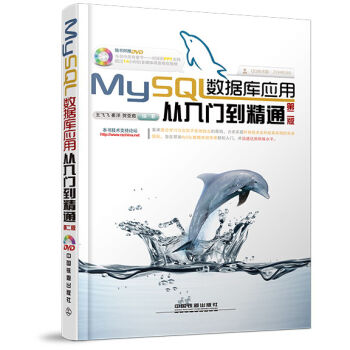
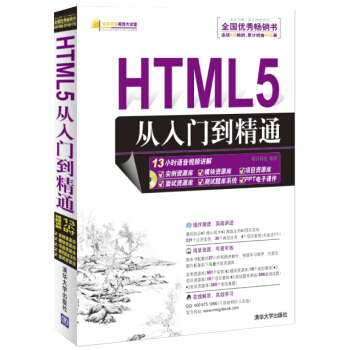
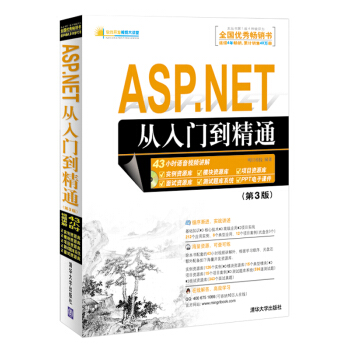
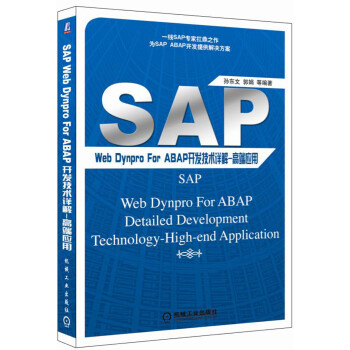
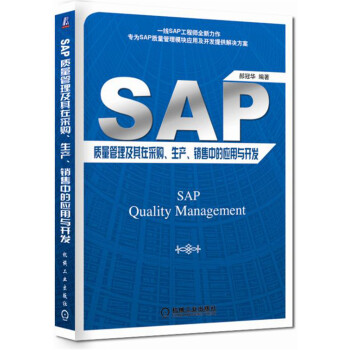
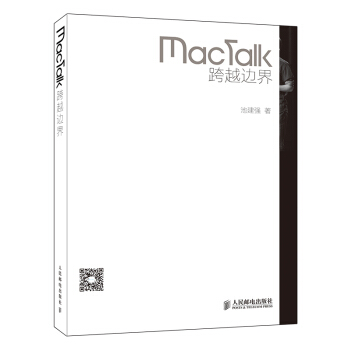
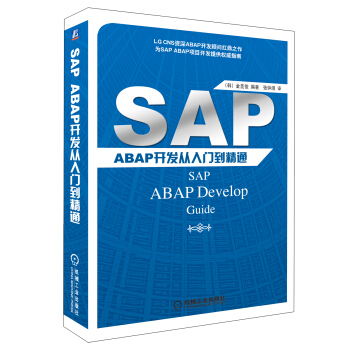
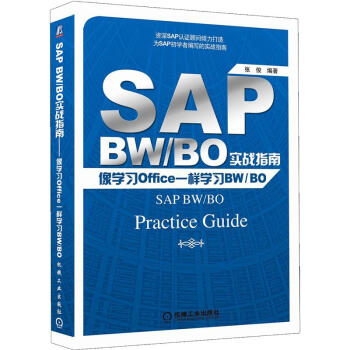
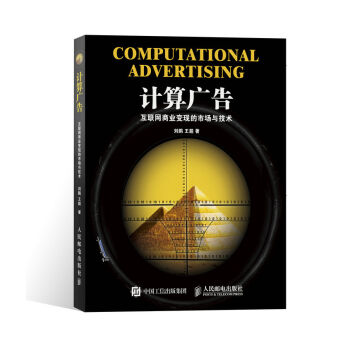

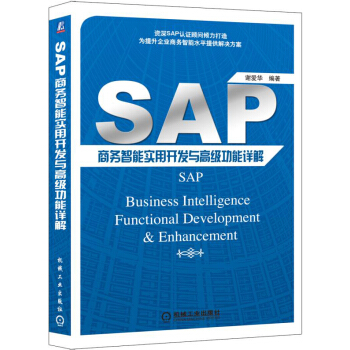
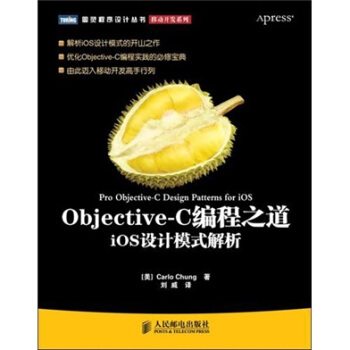
![SAP 銷售與分銷模塊定價完全實施手冊 [SAP SD Pricing Handbook] pdf epub mobi 電子書 下載](https://pic.tinynews.org/11765456/55f22fccN20fd87d7.jpg)